• Filed to: PDF Tipps • Proven solutions
Es ist besser für Sie in PDFs auf iPad, iPhone oder Android zu drucken um Dokumente zu behalten und zu lesen. PDF-Druckanwendungen sind sehr vorteilhaft für Ihr produktives Arbeitsleben. Sie können PDF-Drucker auf iPad, iPhone oder Android-Handy verwenden. Mit dem Aufkommen der Technologie gibt es mehrere PDF-Druck-Software und Anwendungen auf dem Markt, die nicht nur das Anzeigen Ihrer Dateien erleichtern, sondern auch Bearbeitung, Task-Management in PDF-Dateien, Hinzufügen von Notizen, Hervorhebung von Text, Lesezeichen und viele Funktionen mehr ermöglichen. Hier helfen wir Ihnen, die beste App für den PDF-Druck auf iPad, iPhone und Android Mobiltelefonen zu wählen. Holen Sie sich einfach den besten PDF-Drucker für Android, iPhone und iPad.
PDFelement Pro für Mac (oder PDFelement Pro für Windows) kann der beste PDF-Drucker, Ersteller, Konverter und Editor sein, so dass Sie die volle Kontrolle über Ihre PDF-Dateien haben. Es bietet Ihnen eine bequeme und einfache Möglichkeit, PDF-Dateien zu drucken. Sie können Ihre Druckoptionen anpassen, um den Seitenbereich zu setzen, Kopien zu machen und gedruckte PDF-Dateien zu iBook, Web-Recepits-Ordner hinzuzufügen und gedruckte PDF per Mail oder Nachrichten zu senden.
Warum diesen PDF Drucker wählen:
Und wenn Sie mehr über PDF-Lösungen erfahren möchten, gehen Sie bitte zu komplette PDF-Tipps
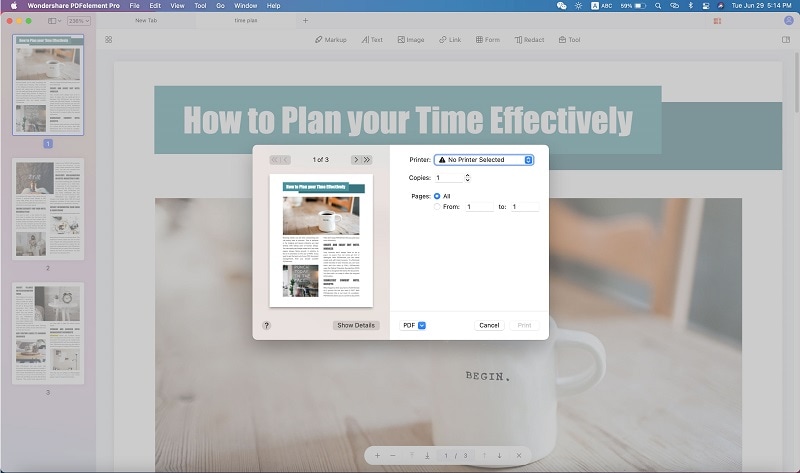
Der PDF-Drucker für iPad ist eine der schnellsten und einfachsten Möglichkeiten, um PDFs zu erstellen, um Ihre Produktivitätsbedarf zu erleichtern. Einige der kostenlosen PDF-Drucker sind:
DocAS Lite ist eine leistungsstarke Lösung für Ihre verschiedenen Bedürfnisse wie wie dem Kommentieren von PDFs, andere Dokumente in PDF-Format umwandeln, Dokumente lesen, Dokumente auf Ihrem iPad teilen und viele weitere hinzugefügte Vorteile. Alles ist möglich mit dem DocAS Lite PDF Konverter. Diese Anwendung wurde speziell entwickelt, um Ihre vielfältigen Bedürfnisse zu erfüllen.
Drucken Sie in PDF auf dem iPad: Laden Sie DocAS Lite auf Ihrem Gerät herunter und führen Sie es aus. Suchen Sie die Dateien und sie werden mit dieser Anwendung sofort geöffnet. Wählen Sie aus den verschiedenen Optionen auf dem Bildschirm aus und tippen Sie darauf. PDF-Druck wird ausgeführt, und Sie können das Dokument für weitere Nutzung speichern.
Vorteile: Hervorragende Eigenschaften und schnelle Leistung. Ein außergewöhnliches Audio-Notiz-Hilfsmittel.
Nachteile: Ein bisschen komplex um es direkt zu verstehen.
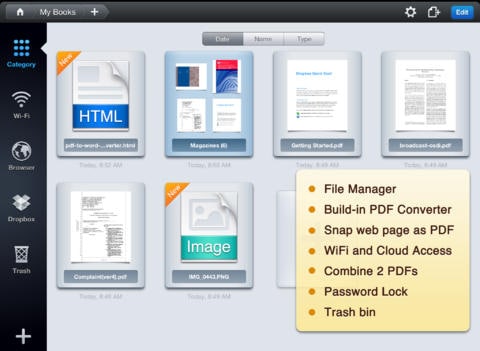
Able2Extract PDF Converter ist eine leichte PDF-Lösung, die qualitativ hochwertige PDF-Umwandlungen sofort erleichtert. Erstellen und konvertieren Sie PDF-Dateien einfach mit Able2 kostenlos!
Drucken in PDFs auf dem iPad: Lokalisieren Sie jede Datei auf Ihrem iOS-Gerät und tippen Sie darauf, um sie mit Able2Extract zu öffnen. Sobald die Datei in der Anwendung geöffnet ist, tippen Sie auf das Umwandlungssymbol und wählen Sie dann die Umwandlungsausgabe. Dateien werden auf dem Speichersystem Ihres Gerätes gespeichert, bis Sie gelöscht werden, so dass Sie sich leicht freigeben, anzeigen oder verwenden können.
Vorteile: Sofortige Erstellung. Sehr gute Qualität.
Nachteile: Keine - Es ist eine Fünf-Sterne-Anwendung.
Able2Extract PDF Converter downloaden>>
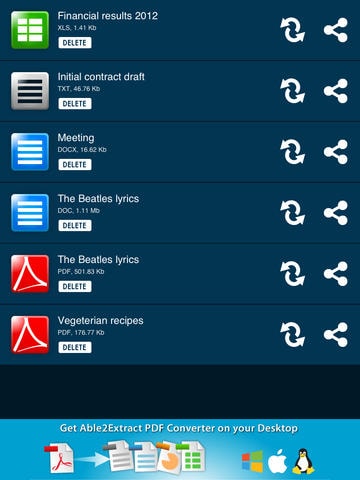
PDF Connect Free ist eine innovative Lösung mit wegweisenden Funktionen. Es erleichtert das schnelle Dokumenten-Rendering bei großen Dateien. Es bietet Bearbeiten von Dateien, Scannen von Dokumenten, PDF-Formular-Füllung, PDF-Konvertierung, Löschen/Hinzufügen/Umordnen von Seiten in PDFs, Cloud-Unterstützung und viele weitere Funktionen an.
Drucken in PDFs auf dem iPad: Öffnen Sie PDF Connect Free in Ihrem Gerät. Suchen Sie das zu konvertierende Dokument aus und tippen Sie darauf. Es wird direkt in PDF Connect Free geöffnet, hier können Sie es konvertieren, indem Sie die Umwandlungs-Datei auf dem Startbildschirm auswählen. Ihr Dokument wird sofort umgesetzt. Sie können es jetzt speichern, teilen und per E-Mail versenden.
Vorteile: Sofortige Ergebnisse. Add-on-Funktionen.
Nachteile: Große Anwendung, nimmt viel Speicherplatz auf dem Gerät weg.
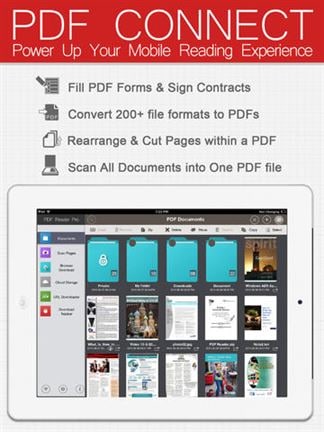
PDF Filler erlaubt Ihnen all das zu tun, was Sie auf Ihren Dokumenten, Formularen, Verträgen und Schätzungen tun müssen. Aus dieser praktischen mobilen Anwendung können Sie sehr gut Vorteile ziehen. Sie können Ihre Dokumente ins PDF-Format umwandeln, auf das Dokument schreiben, es ausfüllen und es unterschreiben. Es erleichtert auch das Faxen und Drucken der Dokumente.
Drucken in PDFs auf dem iPad: Laden Sie die Anwendung herunter. Erstellen Sie ein Konto mit PDF Filler. Die Anweisungen zum Erstellen eines Kontos sind in der Anwendung eingebaut. Fügen Sie ein neues Dokument hinzu, indem Sie es aus Ihrem Gerät oder aus dem Internet auswählen. Sie können es dann im PDF-Format speichern, indem Sie die Option auf dem Bildschirm auswählen. Nach dem Umwandeln ins PDF-Format können Sie es direkt aus der Software selbst verschicken.
Vorteile: Einfach zu nutzen. Perfekte Ausgabe.
Nachteile: Sie können nicht direkt darauf zugreifen, benötigen ein Anmeldekonto.
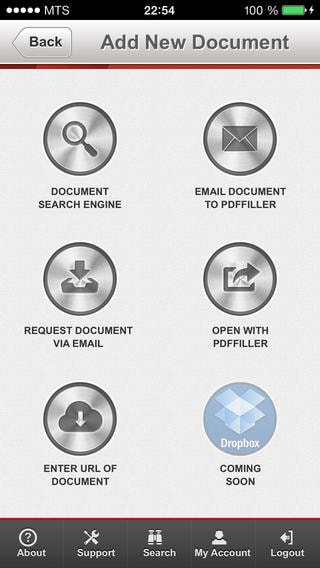
PDF Provider + ermöglicht Ihnen das Herunterladen von Dokumenten, Öffnen von Webseiten auf Safari oder einem anderen eingebauten Browser über Präfixierung von PDFpro: //. Es erleichtert auch die Umwandlung von Zwischenablageinhalten, Kontakten, Karten und Bildern in PDFs und erstellt PDF-Dokumente und teilt sie per Dropbox oder per Email.
Drucken in PDFs auf dem iPad: Fügen Sie Ihre Datei in PDFProvider + hinzu, indem Sie auf die Schaltfläche Hinzufügen auf dem Bildschirm tippen. Wählen Sie die Konvertierungsoption und die Datei wird ins PDF-Format konvertiert. Sie können es jetzt scannen, um eine digitale Datei zu erstellen oder es per E-Mail teilen. Sie können es auch für den langfristigen Gebrauch speichern.
Vorteile: Benutzerfreundlich. Einfach zu erlernen und einfach zu bedienen.
Nachteile: Große Datei. Hat enormen Speicherbedarf.

Das Drucken in PDFs auf dem iPhone ist der einfachste Weg, um Ihre Daten jederzeit und überall leicht zugänglich zu halten. Sie können die Daten portabel lassen und sie verwenden, wie und wann Sie sie benötigen. Das Drucken im PDF-Format erfolgt mit Hilfe der Anwendung, genau wie es mit einer Software in Laptops und Computern geschieht.
Das iPhone erleichtert Drucken in PDfs mit Hilfe von verschiedenen kostenlosen und kostenpflichtigen PDF-Drucker für iPhone. Sie können diese Anwendungen von iStore herunterladen. Es gibt viele super coole Anwendungen, die das Drucken in PDFs auf Ihrem iPhone in einer schnellen und einfachsten Weise erleichtern. Es ist sehr bequem, mit ihnen zu drucken. Informieren wir uns über die kostenlosen iPhone PDF-Druckanwendungen.
To PDF ist eine Anwendung, die den PDF-Druck auf dem iPhone unterstützt. To PDF ist ein einfacher PDF-Drucker, der verwendet wird um Fotos, Bilder, Kontakte und Textnachrichten in Adobe PDF zu konvertieren. Alles was Sie tun müssen ist, es herunterzuladen und innerhalb von Minuten darauf zuzugreifen. Es ist stressfreier Weg, um Dokumente die Sie benötigen ins PDF-Format zu konvertieren.
Drucken in PDFs auf iPhone: Einfach To PDF herunterladen und es in Ihrem Gerät öffnen. Suchen Sie nach den Dokumenten, die Sie in PDF konvertieren möchten, tippen Sie auf sie und die Dokumente werden direkt in To PDF geöffnet. Um es in eine PDF zu konvertieren, tippen Sie auf das PDF-Symbol oben rechts auf dem Bildschirm und in diesem Menü können Sie das Ergebnis ansehen und es mit Hilfe der Speicher-Funktion speichern.
Vorteile:Schnelles Arbeiten. Benutzerfreundlich. Einfach zu downloaden und zu bedienen.
Nachteile: Sie können keine Seiten in der PDF neu anordnen. Zeitaufwändig in großen Dokumenten.
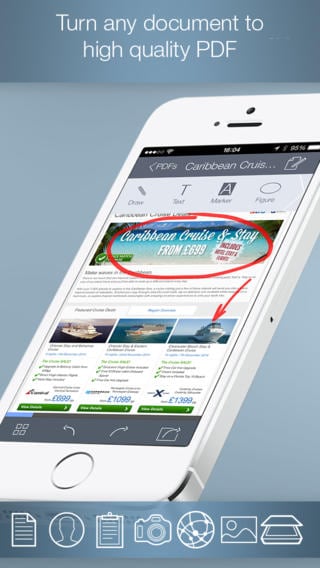
Sonic PDF Creator ist eine leichte mobile PDF-Lösung. Es ist schnell und bietet eine qualitativ hochwertige Ausgabe. Erstellen Sie Ihre PDF-Dateien sofort mit Sonic PDF Creator, es speichert Ihre Dateien in das Telefon Speichersystem und Sie können sie leicht jederzeit ansehen, verwenden und teilen. Sonic PDF Creator ist eine benutzerfreundliche Software und ist hoch im Ansehen. Sonic PDF Creator ist mit einem Fokus auf Benutzererfahrung konzipiert.
Drucken in PDF aus dem iPhone: Download Sonic PDF Creator. Suchen Sie nun das Dokument auf Ihrem iOS-Gerät und öffnen Sie es mit Sonic PDF Creator. Einmal wird die Datei in die Anwendung importiert, die PDF-Erstellung startet sofort. Alle neu erstellten PDF-Dateien werden auf dem Speichersystem Ihres Telefons gespeichert, bis Sie sie löschen. Sie können sie ganz einfach teilen, ansehen oder in anderen Apps verwenden.
Vorteile: Hochwertige Leistung. Schnell und problemlos.
Nachteile: Mit keinen konfrontiert.
Sonic PDF Creator downloaden>>
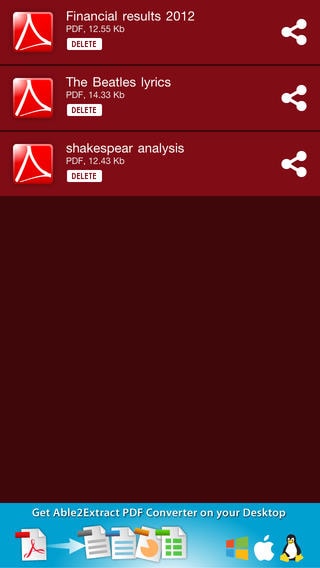
Print Direct ist die hervorragende Anwendung, welche eine All-in-One Lösung ist, um alle Ihre Druckanforderungen zu erfüllen. Es erleichtert nicht nur PDF-Konvertierungen aus verschiedenen Formaten, sondern erleichtert auch den vollen Funktionsdruck ohne zusätzliche Softwareinstallation. Es ist eine voll ausgestattete E-Mail-Anwendung. Jetzt können Sie alle Ihre PDF-Dokumente direkt aus der Anwendung selbst teilen.
Drucken in PDFs auf dem iPhone: Zuerst müssen Sie diese kostenlose Anwendung herunterladen und dann auf Ihrem Gerät ausführen. Sie können die Dateien, die Sie konvertieren möchten finden und sie in der Anwendung öffnen. Es gibt weitere Optionen zum Drucken und von der Option, die Sie wählen müssen, um in PDF zu konvertieren. Die Datei wird in kürzester Zeit in das PDF-Format umgewandelt. Sie können dann die Option der direkten E-Mails auswählen oder es auf das System speichern. Sie können gespeicherte Dateien nach Bedarf ohne Komplikationen verwenden.
Vorteile: Bestes Drucken. Vollständige Dokumentenverwaltung.
Nachteile: Aufgrund der großen Größe der Anwendung, braucht es mehr Speicherplatz auf dem Gerät.
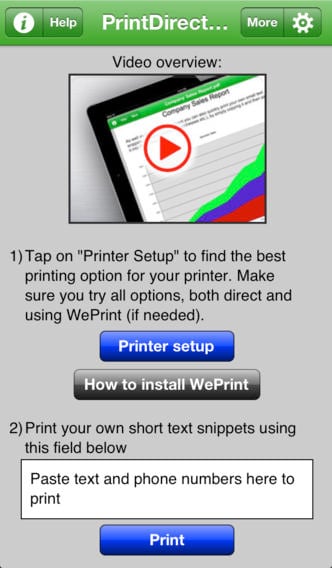
Web To PDF + ist die brillante Anwendung von Dartsoft Inc. Diese Anwendung ist eine komplette Lösung für die Speicherung, den Austausch und das Drucken der Dokumente. Sie können Ihren Artikel speichern, um ihn zu Ihrer bevorzugten Zeit zu lesen, und Sie können auch Lesezeichen auf den Seiten haben. Es sind viele spannende Vorteile an dieser Anwendung beigefügt und die Verwendung ist kostenlos. Es ist ein sehr bequemer Dateimanager.
Drucken in PDF auf dem iPhone: Öffnen Sie die Seite in Ihrem eingebauten Browser oder einem anderen Browser. Speichern Sie die Seite in der Dropbox und konvertieren Sie sie im PDF-Format aus den verfügbaren Optionen. Die Datei wird in eine PDF-Datei konvertiert und wird in der Dropbox gespeichert, von wo aus Sie sie jederzeit sehen, mailen und Notizen einfügen können.
Vorteile: Viele hinzugefügte Vorteile. Großartiger Dateimanager
Nachteile: Es ist nicht sehr einfach zu benutzen.
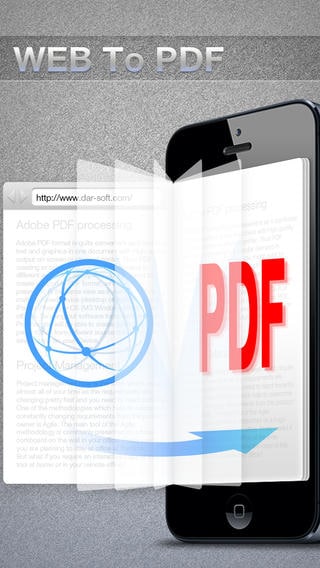
PDF Converter Lite ist eine brillante Anwendung, wenn es um den PDF-Druck geht. Es bietet alle zusätzlichen Vorteile beim Speichern von Bildern, Kontakten, Dokumenten, Webseiten, E-Mails, Zwischenablagen und Dropbox-Inhalten für den PDF-Druck. Es ist super-einfach zu bedienen und gibt schnell die gewünschte Ausgabe.
Drucken in PDF auf dem iPhone: Laden Sie einfach diese Anwendung herunter und führen Sie sie auf Ihrem iPhone aus. Suchen Sie nach den Dokumenten, die Sie konvertieren möchten, und öffnen Sie sie mit dem PDF Converter Lite direkt. Wählen Sie die in PDF konvertieren Option und die Datei wird im Gerätespeicherlaufwerk gespeichert. Sie können die Übertragung mit dem Wi-Fi-Netzwerk machen und ebenso Dateien an iBook, Good Reader, PDF Reader senden.
Vorteile: Super einfache Bedienoberfläche.
Nachteile: Führt Werbeanzeigen in der Anwendung aus.
Download PDF Converter Lite >>
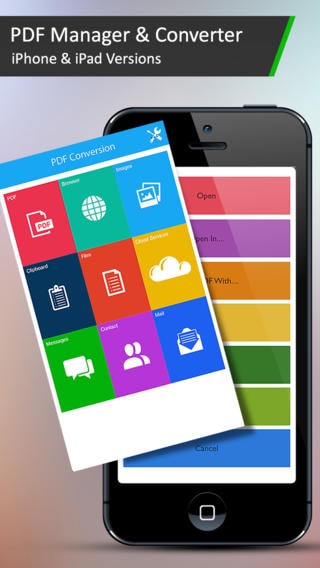
Das Android-Handy-System ist jetzt das weltweit beliebte Geräte-Betriebssystem. Viele Benutzer nutzen es nicht nur für persönliche Produktivität, sondern auch für professionelle Arbeit, die es zu einem großartigen Business-Gerät macht. Damit entsteht das Bedürfnis des Druckens. Wie kann ein Android-Gerät zum Drucken verwendet werden? Es gibt riesige Geschäftsdaten, die Benutzer bei sich behalten wollen, damit es keinen Streit im Geschäft gibt. PDF-Druck ist dafür gemacht, um Dokumente, Webseiten, Kontakte und andere Geschäftsdokumente im PDF-Format zu erhalten, welches leicht zugänglich ist.
PDF-Druck auf Android-Geräten wird durch den PDF-Drucker für Android erleichtert. Diese Anwendungen unterstützen fast alle Formate und sind einfach zu bedienen. Sie können Webseiten, Kontakte, Dokumente, Bilder, Clip-Board-Daten und viele weitere unterstützte Formate in PDF-Dateien konvertieren und darauf jederzeit und überall zugreifen. Sie können Ihre PDF-Dateien auch teilen oder jederzeit offline ansehen.
Ultimate PDF Converter ist speziell für Ihre Android Mobile Geräte konzipiert. Jetzt können Sie Dokumente sofort über die Cloud in PDFs konvertieren. Alles was Sie brauchen ist ein PDF Viewer, um alle Office Dokumente zu sehen.
Drucken in PDFs auf Android: Installieren Sie die App und durchsuchen Sie sie auf der SD-Karte Ihres Geräts. Suchen Sie die Datei, die Sie mit der Anwendung konvertieren müssen. Nun tippen Sie auf die Datei, um das Kontextmenü zu öffnen. Klicken Sie auf 'Senden' oder 'Freigeben'. Wählen Sie uPDFConv, und Ihre Datei wird konvertiert und auf der SD-Karte des Gerätes als .PDF gespeichert
Vorteile: Einfache und schnelle Ausgabe.
Nachteile: PDF Viewer ist erforderlich, um Dateien anzusehen.
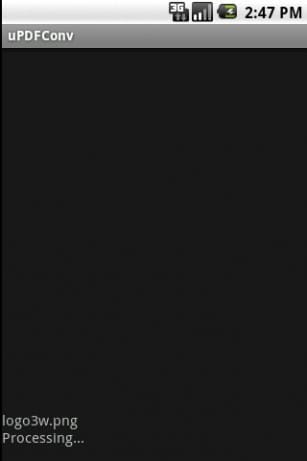
Konvertieren Sie die Webseiten in PDF-Dateien und greifen Sie jederzeit und überall mit der Web to PDF Converter Anwendung darauf zu. Diese Anwendung konvertiert Webseiten in PDF-Dateien und Sie können sie ganz einfach teilen oder Ihre PDF-Dateien jederzeit offline anzeigen lassen.
Vorteile: Einfach zu bedienen. Schnelle Ergebnisse
Nachteile: Unterstützt keine anderen Formate.
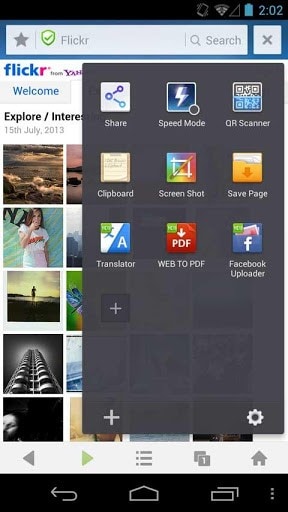
Importieren Sie das Dokument, das Sie in ein PDF-Format konvertieren wollen von Ihrem Android-Handy in Able2Extract über das "Öffnen in" Menü von Ihrer E-Mail oder einer anderen Anwendung. Es wird dann automatisch ins PDF-Format konvertiert. Able2Extract hilft Ihnen auch dabei, die PDF in ein editierbares Format zurück umzuwandeln. Sie können es korrigieren und dann wieder in eine PDF konvertieren.
Drucken in PDFs auf Android: Suchen Sie eine beliebige Datei auf Ihrem Gerät und tippen Sie darauf, um sie mit Able2Extract zu öffnen. Sobald die Datei in der Anwendung geöffnet ist, tippen Sie auf das Umwandlungssymbol und wählen Sie dann die Umwandlungsausgabe. Dateien werden auf dem Speichersystem Ihres Gerätes gespeichert, bis Sie gelöscht werden, so dass Sie sie leicht freigeben, anzeigen oder verwenden können.
Vorteile: Unterstützt alle Formate. Qualitätsergebnisse. Einfach zu installieren und zu bedienen.
Nachteile: Keine gefunden.
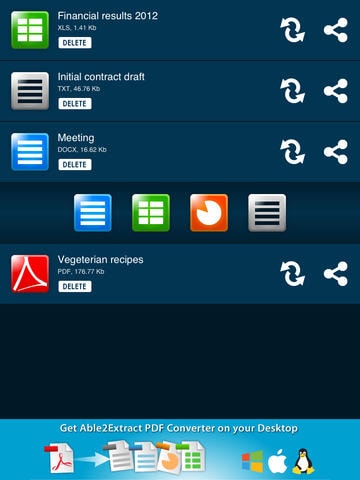
Einfache Konvertierung von Dokumenten und Dateien ins PDF-Format mit der Doc to PDF-Anwendung. Sie ist einfach zu installieren und benutzerfreundlich. Sie können PDF-Dateien mit der Anwendung konvertieren und können sie direkt aus der Anwendung selbst per E-Mail versenden.
Drucken in PDFs auf Android: Laden Sie Doc to PDF auf Ihrem Gerät runter und führen Sie es aus. Geben Sie "... Dateiname.PDF ..." ein, bevor Sie auf die Schaltfläche CONVERT to PDF klicken. Klicken Sie nun auf CONVERT to PDF und die Datei wird ins PDF-Format konvertiert. Sie können die konvertierte PDF-Datei direkt aus der Anwendung öffnen.
Vorteile: Arbeitet einfach und effizient. Problemlose Umwandlung.
Nachteile: Nur doc. Format Umwandlungen unterstüzt..
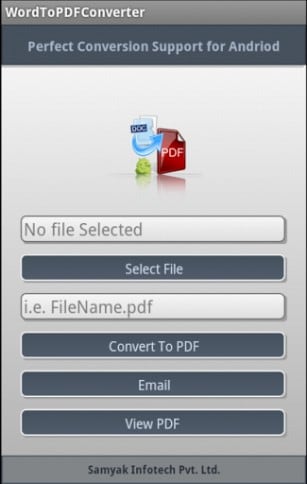
PDF Convertor Pro ist eine Android-Anwendung, die Ihnen hilft, Ihre Dateien in PDF-Dateien zu konvertieren und auf sie jederzeit zugreifen zu können. Sie können Ihre PDFs jederzeit mit dem PDF-Konverter speichern und teilen. Er unterstützt fast alle Eingabetypen.
Drucken in PDFs auf Android: Laden Sie den PDF Converter Pro auf Ihrem Android-Gerät herunter und öffnen Sie ihn. Wählen Sie eine Datei aus. Wählen Sie nun die Eingabedatei und tippen Sie auf die Schaltfläche. Die Datei wird automatisch in das PDF-Format konvertiert und im Gerätespeicher abgelegt. Sie können dann jederzeit darauf zugreifen.
Vorteile: Alle Formate werden unterstützt.
Nachteile: Stürzt manchmal wegen großen Dateien ab.
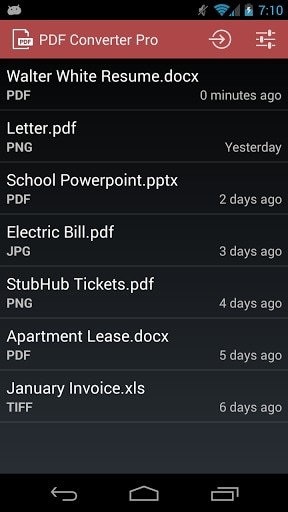
iSkysoft PDF Creator für Windows ermöglicht es Ihnen Word, Excel und PPT zu PDFs einfach und schnell zu konvertieren. Sie können MS Office in PDF in hoher Qualität mit Original-Formatierung umwandeln.
Hauptmerkmale von iSkysoft PDF Creator für Mac:

Alexander Wagner
staff Editor